

Deze les is gemaakt met PSPX2
Maar is goed te maken met andere versies .
Algemene voorbereidingen :
Installeer eerst je filters voor je PSP opent !!
Lettertype : opslaan in je fontfolder (of lettertype map) in PSP
Maskers : opslaan in je maskerfolder in PSP, tenzij anders vermeld
Textuur & Patroon : opslaan in je textuurfolder in PSP
Selecties : opslaan in je map Selecties in PSP
Open je tubes in PSP
(*) Herken je een tube van jezelf, contacteer me dan even,
zodat ik je naam kan
vermelden of – indien je wenst – de tube kan verwijderen.
Filters HERE
Materiaal HERE
Benodigdheden :
Tubes :
1/ lunapaisagem2144
2/ Mary 0412-69-1
3/ Mary 0412-74
4/ K@D_Raphaela_Text
Masks :
1/ 20-20
Selecties in alfakanaal – openen in PSP
1/ K@D_Raphaela_Sel1
Filters :
1/ filters Unlimited 2.0 : Funhouse – Loom
2/ filters Unlimited 2.0 : Bkg Designers IV – Slice N Dice
3/ L&K – Adonis
---------------------------------------
Werkwijze
We gaan beginnen – Veel plezier!
Denk eraan om je werk regelmatig op te slaan
Kleuren :
Voorgrond : #c7dfe7
Achtergrond : #39495b
Verloop : voorgrond : zonnestraal – zie print screen
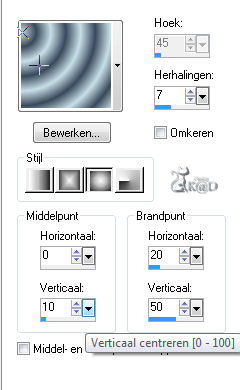
1
Open een nieuwe afbeelding – 800x600 pix – transparant
Vul met verloop
Aanpassen – vervagen – Gaussiaans : 25
2
Lagen – dupliceren
Afbeelding – spiegelen
Afbeelding – omdraaien
Laagdekking op 55
Lagen – zichtbare lagen samenvoegen
3
Effecten – filters Unlimited 2.0 – Funhouse – Loom – standaard
4
Lagen – nieuwe rasterlaag
Alles selecteren
5
Open tube : Mary 0412-74
Bewerken – kopiëren
Bewerken – plakken in selectie
Selectie opheffen
6
Effecten – afbeeldingseffecten – naadloze herhaling – zie print screen
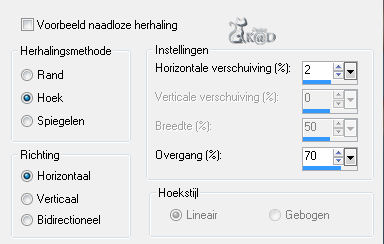
7
Aanpassen – vervagen – radiaal vervagen – zie print screen
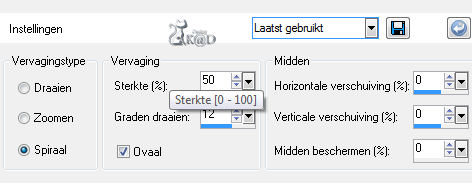
Mengmodus : hard licht – laagdekking op 40
Zichtbare lagen samenvoegen
8
Lagen – dupliceren
Afbeelding – formaat wijzigen : 80%, alle lagen NIET aangevinkt
Afbeelding - omdraaien
9
Effecten – Bkg Designers IV – Slice N Dice
Mengmodus : hard licht – laagdekking op 55
10
Lagen – dupliceren
Afbeelding – formaat wijzigen : 80%, alle lagen NIET aangevinkt
Mengmodus : tegenhouden – laagdekking op 35
11
Lagen – nieuwe rasterlaag
Selecties – laden uit alfakanaal
Zoek selectie : K@D_Raphaela_Sel1
Klik op laden
12
Open tube : (luna)
Bewerken – plakken als nieuwe laag
Afbeelding – formaat wijzigen : 75%, alle lagen niet aangevinkt
Selectie omkeren
Druk delete op je toetsenbord
Selectie opheffen
Laagdekking op 75
Lagen – zichtbare lagen samenvoegen
13
Lagen – dupliceren
Afbeelding – formaat wijzigen : 90%, alle lagen niet aangevinkt
14
Alles selecteren
Selectie – zwevend
Selectie – niet zwevend
Selecities – wizjigen
Selecties – selectieranden selecteren – zie print screen

Lagen – nieuwe raster laag
Vul met wit
Selectie opheffen
15
Effecten – 3D-effecten – slagschaduw : V&H 2 – 35 – 2
Herhalen met V&H -2
16
Activeer onderste laag (samengevoegd)
Effecten – L&K – Adonis – zie print screen
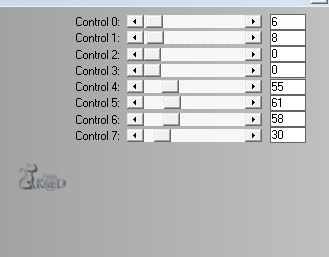
17
Activeer bovenste laag
Open tube : Mary 0412-74
Bewerken – kopiëren
Bewerken – plakken als nieuwe laag
Afbeelding – formaat wijzigen : 62%, alle lagen NIET aangevinkt
Zet links – zie vb
Effecten – 3D-effecten – slagschaduw : V10 – H8 – 65 – 20
18
Open tube : Mary 0412-69-1
Bewerken – kopiëren
Bewerken – plakken als nieuwe laag
Afbeelding – formaat wijzigen : 60%, alle lagen NIET aangevinkt
19
Lagen – masker laden van schijf
Zoek masker : 20-20
* Luminantie van bron, aanpassen aan LAAG, alle maskers verbergen
Lagen – groep samenvoegen
20
Herhaal het masker 2x
Laagdekking op 85
Zet iets meer naar rechts – zie print screen

21
Selectie – laden uit alfakanaal
Selecties – laden uit alfakanaal
Zoek selectie : K@D_Raphaela_Sel1
Klik op laden
Druk delete op je toetsenbord
Selectie opheffen
22
Open tube : K@D_Raphaela_Text
Bewerken – kopiëren
Bewerken – plakken als nieuwe laag
Zet rechts onder – zie vb
23
Afbeelding – randen toevoegen : 1 pix achtergrond
24
Alles selecteren
Afbeelding – randen toevoegen : 30 pix wit
Selectie - omkeren
25
Effecten – gestanst : V&H 5 – 50 – 25
Herhalen met V&H -5
Selectie - opheffen
26
Plaats je naam en/of watermerk
27
Afbeelding – randen toevoegen :
1 pix achtergrond
28
Afbeelding – formaat wijzigen : 650 pix
29
Aanpassen – scherpte – onscherp masker : 1 – 64 – 1
30
Opslaan als .jpg
Je afbeelding is klaar
Ik hoop dat jullie het een leuke les vonden
Groetjes
K@rin
26-05-2012



